
Jste začínající uživatel SOLIDWORKSu a chcete se naučit základní postup modelování bez nadbytečného teoretického výkladu? Podívejte se na náš návod, který vás uvede do prostředí konstrukčního CAD řešení SOLIDWORKSu. Naučíte se základní principy modelování od zakládání skici, skicování, vazbení, kótování, vysunování a odebírání.
Tip: Výkresovou dokumentaci modelu (zadání) naleznete v článku Příklad k procvičení pro začátečníky #1: Výkres.
Otevřete si souboru 20191003.SLDPRT a pokračujte podle dalších instrukcí.
Vyberte plochu označenou červenou šipkou a z kontextového panelu nástrojů vyberte příkaz Načrtnout skicu.

Změňte orientaci pohledu do pohledu kolmého na rovinu skici. Ve FeatureManageru vyberte skicu Skica6 a z kontextového panelu nástrojů vyberte příkaz Kolmý K.

Stiskněte klávesu S, kterou si zobrazíte Panel zkratek a vyberte z panelu příkaz Kružnice.

Kurzorem najeďte na obrysovou hranu ve tvaru kružnice (1), čímž se zobrazí úchopové body a středový bod kruhové plochy (2).

Nakreslete kružnici jejíž střed leží ve středu kruhové plochy (3) – automaticky vznikne vazba Sjednocená.

Stiskněte klávesu S a z Panelu zkratek vyberte příkaz Osa.

Výchozí bod osy umístěte do středu kružnice a…

… koncový body osy umístěte v horní části skici.

Pravým gestem myši vyberte příkaz Kružnice a nakreslete dvě kružnice se středem v koncovém bodě osy. Uložte si dokument (Ctrl + S).

Levým gestem myši vyberte příkaz Přímka.

Kurzorem najeďte ke kružnici v místě kde ukazuje červená šipka tak, aby se u kurzoru objevil symbol vazby Sjednocená ve žlutém poli. V tomto místě umístěte výchozí bod přímky.

Táhněte přímku k dolní kružnici a přidržte kurzor nad obrysem kružnice tak, aby se objevily u kurzoru vazby Sjednocená a Tečná ve žlutém poli. V tomto bodě umístěte koncový bod přímky.

Stiskněte a držte klávesu Ctrl, vyberte svislou osu (1), přímku (2) a z kontextového panelu nástrojů vyberte příkaz Zrcadlit entity.

Tímto krokem jsme snadno ozrcadlili přímku na levou stranu osy.

Nakreslete vodorovnou osu označenou červenou šipkou, jejíž počáteční bod vychází ze středu kružnice.

Ze záložky Skica vyberte příkaz Zrcadlit entity.

V PropertyManageru Zrcadlení:
- vyberte do pole Zrcadlit vzhledem k vodorovnou osu,
- do pole Entity pro zrcadlení vyberte entity označené červenou šipkou.

Zkontrolujte náhled a dokončete příkaz potvrzovacím tlačítkem. Uložte si dokument (Ctrl + S).
Horním gestem myši vyberte příkaz Inteligentní kóta…
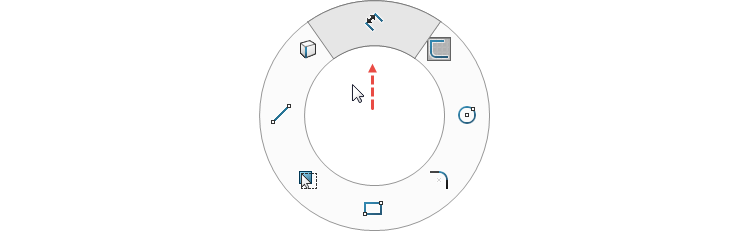
… a zakótujte:
- průměry kružnic 15 mm, 30 mm a 60 mm,
- rozteč (vzdálenost středů) kružnic 100 mm.

Natočte si pohled do izometrického pohledu nebo stiskněte klávesovou zkratku Ctrl + 7.

Ze záložky Prvky vyberte příkaz Přidání vysunutím.

V PropertyManageru Přidat vysunutím:
- zadejte vzdálenost vysunutí 10 mm,
- stiskněte tlačítko Obrátit směr, kterým změníte směr vytažení.

Zkontrolujte náhled a dokončete příkaz potvrzovacím tlačítkem. Uložte si dokument (Ctrl + S).
Pokračujte v modelování podle dalšího dílu návodu (připravujeme).







Komentáře k článku (0)
Přidávat komentáře k článku mohou pouze přihlášení uživatelé.
Chcete-li okomentovat tento článek, přihlaste se nebo se zaregistrujte.